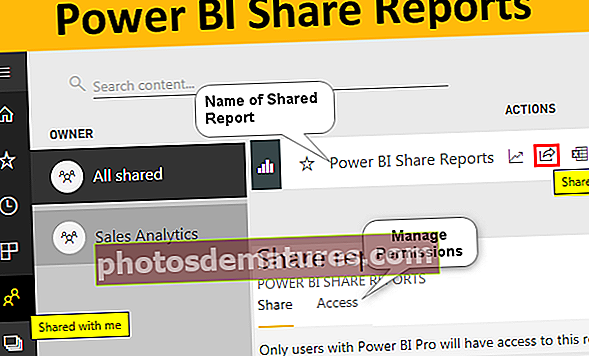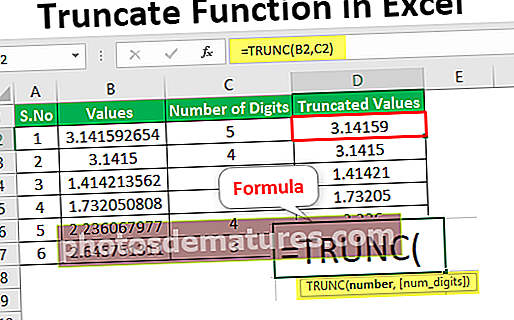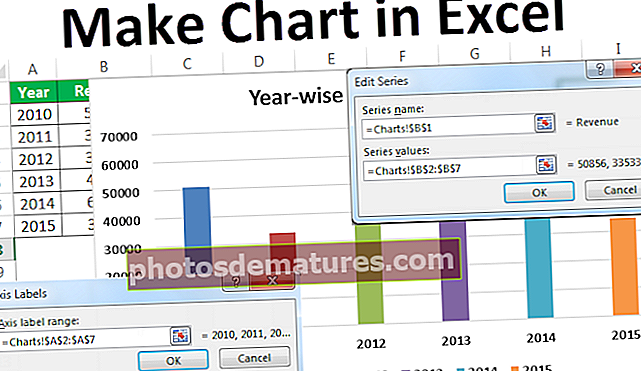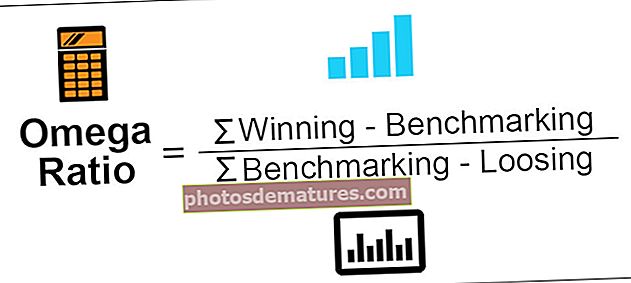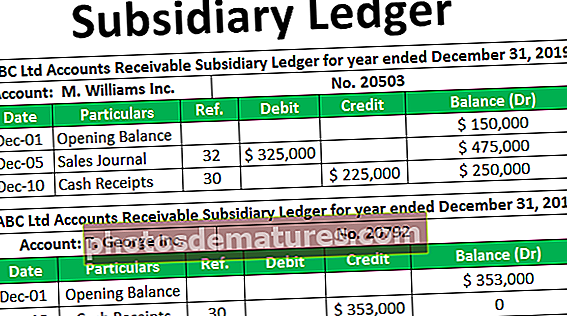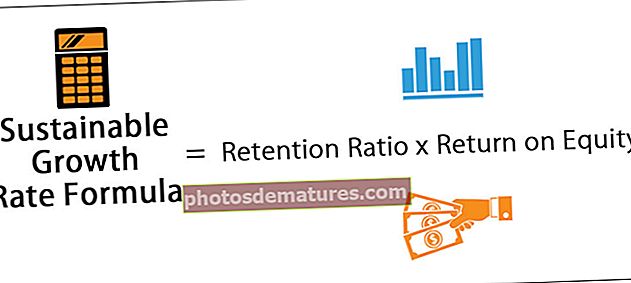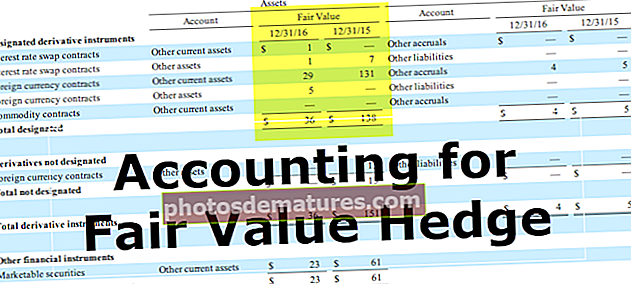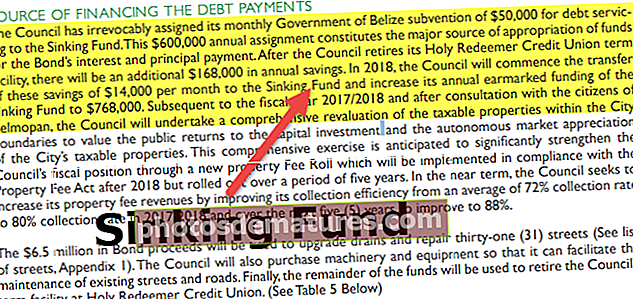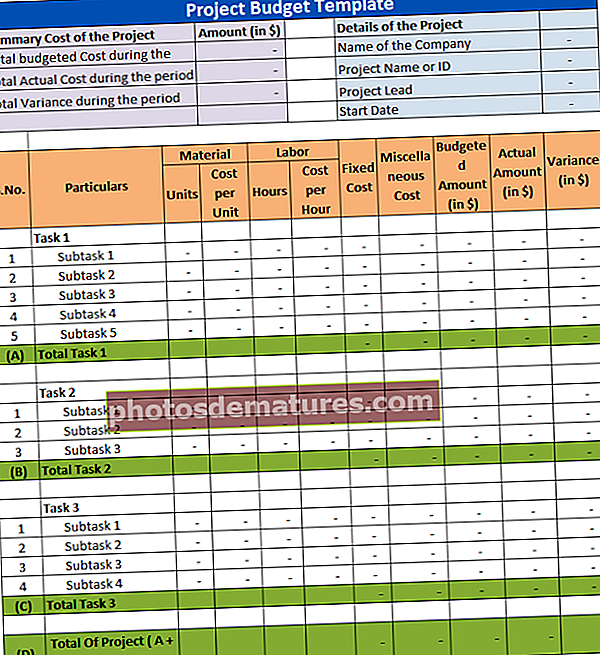VBA வரிசையை அறிவிக்கவும் | VBA இல் வரிசைகளை எவ்வாறு அறிவிப்பது?
எக்செல் விபிஏ வரிசை அறிவிக்கவும்
VBA இல் வரிசையின் அறிவிப்பு அதே மங்கலான அறிக்கை அல்லது நிலையான பொது அல்லது தனியார் அறிக்கையால் இது செய்யப்படுகிறது, ஒரு வரிசையை அறிவிப்பதிலும், ஒரு மாறியை அறிவிப்பதிலும் உள்ள ஒரே வித்தியாசம் என்னவென்றால், ஒரு வரிசையை அறிவிக்கும் போது நாம் ஒரு வரிசையின் அளவை வழங்க வேண்டும் வரிசையின் மேல் எல்லை மற்றும் வரிசையின் கீழ் எல்லை.
VBA குறியீட்டில், ஒற்றை மாறிகள் என்று அறிவிப்பதற்கு பதிலாக மாறிகளின் எண்ணிக்கையை வைத்திருக்கக்கூடிய ஒற்றை மாறி வரிசையை நாம் அறிவிக்க முடியும். குறியீட்டில் உள்ள வரிகளின் எண்ணிக்கையை குறைக்க இது உதவும்.
வரிசை என்பது ஒரு நேரத்தில் ஒரு மதிப்பை மட்டுமே வைத்திருக்கக்கூடிய வழக்கமான மாறிகள் போலல்லாமல், ஒன்றுக்கு மேற்பட்ட மதிப்புகளைக் கொண்டிருக்கும் ஒரு வகையான மாறி. வரிசை என்பது VBA இல் மாறிகள் அறிவிக்கும் மேம்பட்ட பதிப்பாகும். எடுத்துக்காட்டாக, நீங்கள் 5 மாணவர்களின் பெயர்களை மாறிகளுக்கு ஒதுக்க விரும்பும் சூழ்நிலையை கற்பனை செய்து பாருங்கள், பொது நடைமுறையில், நாங்கள் தனிப்பட்ட மாணவர் பெயர்களை ஒவ்வொன்றாக ஒதுக்கும் ஐந்து மாறிகள் ஐந்து மாறிகள் என்று அறிவிக்கிறோம், கீழே உள்ள உதாரணக் குறியீடு.
குறியீடு:
துணை வரிசை_ உதாரணம் () மங்கலான மாணவர் 1 சரம் மங்கலான மாணவர் 2 சரம் மங்கலான மாணவர் 3 சரம் மங்கலான மாணவர் 4 என சரம் மங்கலான மாணவர் 5 சரம் முடிவு துணை
பல மாறிகள் அறிவிப்பதற்கு பதிலாக, அனைத்து மாணவர் பெயர்களையும் வைத்திருக்கக்கூடிய ஒற்றை மாறி வரிசையை அறிவிக்கும் யோசனை எப்படி இருக்கும்.
ஆம், VBA இல் வரிசையை அறிவிப்பதன் மூலம் இது சாத்தியமாகும்.
எடுத்துக்காட்டுகள்
இந்த VBA ஐ அறிவிக்க வரிசை எக்செல் வார்ப்புருவை இங்கே பதிவிறக்கம் செய்யலாம் - VBA வரிசை வரிசை எக்செல் வார்ப்புருவை அறிவிக்கவும்எடுத்துக்காட்டு # 1
எந்தவொரு சிறப்பு விபிஏ குறியீட்டையும் நாங்கள் செய்யத் தேவையில்லை என்று அறிவிக்க, மாறாக எளிய கருத்துகளைப் பின்பற்ற வேண்டும்.
முதலில், துணை நடைமுறைகளைத் தொடங்கவும்.
குறியீடு:
துணை வரிசை_ உதாரணம் () முடிவு துணை

இப்போது, வழக்கம் போல், ஒரு மாறியை ஒரு சரமாக அறிவிக்கவும்.
குறியீடு:
துணை வரிசை_ உதாரணம் () மங்கலான மாணவர் சரம் முடிவு துணை

மாறி அறிவிக்கப்பட்டவுடன், அது எத்தனை மதிப்புகளை வைத்திருக்க வேண்டும் என்பதை உறுதிப்படுத்திக் கொள்ளுங்கள். இந்த விஷயத்தில், நான் ஐந்து மாணவர்களின் பெயர்களைச் சேமிக்க விரும்புகிறேன், எனவே இப்போது நாம் வரிசை அளவை சரிசெய்ய வேண்டும், அதாவது 1 முதல் 5 வரை. அடைப்புக்குறிக்குள் மாறக்கூடிய அதே விஷயத்தை வழங்கவும்.
குறியீடு:
துணை வரிசை_ எடுத்துக்காட்டு () மங்கலான மாணவர் (1 முதல் 5 வரை) சரம் முடிவு துணை

இப்போது இந்த ஒற்றை மாறிக்கு, நாம் 5 மாணவர் பெயர்களை சேமிக்க முடியும்.
குறியீடு:
துணை வரிசை_ உதாரணம் () மங்கலான மாணவர் (1 முதல் 5 வரை) சரம் மாணவராக (1) = "ஜான்" மாணவர் (2) = "பீட்டர்" மாணவர் (3) = "ரிக்கி" மாணவர் (4) = "மைக்கேல்" மாணவர் (5) = "ஆண்டர்சன்" முடிவு துணை

மாறியை ஒரு வரிசையாக அறிவிப்பதன் மூலம் எத்தனை வரிகளை குறைத்துள்ளோம் என்று பாருங்கள். இது VBA இல் உள்ள சுழல்களுக்குள் இணைப்பதன் மூலம் இந்த குறியீட்டை இன்னும் சுருக்கலாம்.
இப்போது ஒரு எடுத்துக்காட்டுக்கு, பணித்தாள் கலங்களில் நான் வைத்திருக்கும் அதே ஐந்து பெயர்கள் .3

இப்போது நான் இந்த எண்களை VBA இல் உள்ள செய்தி பெட்டியில் காட்ட விரும்புகிறேன், சரி, சுழல்களுக்கு இன்னும் ஒரு மாறியை முழு தரவு வகையாக அறிவிக்கலாம்.
குறியீடு:
துணை வரிசை_ உதாரணம் () மங்கலான மாணவர் (1 முதல் 5 வரை) சரம் மங்கலான கே என முழு எண் முடிவு துணை

வழக்கம் போல், நான் வரிசை மாறியை 1 முதல் 5 அளவு வரை வைத்திருக்கிறேன்.
இப்போது VBA இல் அடுத்த வட்டத்திற்கு திறக்கவும், எங்களிடம் ஐந்து பெயர்கள் இருப்பதால் 1 முதல் 5 வரை வரம்பை உள்ளிடவும்.
குறியீடு:
துணை வரிசை_ உதாரணம் () மங்கலான மாணவர் (1 முதல் 5 வரை) சரம் மங்கலான கே என K க்கு முழு எண்ணாக K = 1 முதல் 5 அடுத்த K முடிவு துணை

வரிசை மாறிக்கு மதிப்புகளை ஒதுக்க, மாணவர் (1), மாணவர் (2) போன்ற எண்களைக் காண்பிப்பதற்கான முந்தைய வழியை நாம் பின்பற்ற வேண்டியதில்லை.
குறியீடு:
துணை வரிசை_ உதாரணம் () மங்கலான மாணவர் (1 முதல் 5 வரை) சரம் மங்கலான கே என கே = 1 முதல் 5 மாணவர் (கே) = அடுத்த கே எண்ட் துணை

இந்த வரிசை மாறிக்கு பணித்தாளில் இருந்து மதிப்புகள் தேவை, எனவே CELLS சொத்தைப் பயன்படுத்தி பணித்தாளில் இருந்து மதிப்புகளைப் பெறுங்கள்.
குறியீடு:
துணை வரிசை_ எடுத்துக்காட்டு () மங்கலான மாணவர் (1 முதல் 5 வரை) சரம் மங்கலான கே என K = 1 முதல் 5 மாணவர் (K) = கலங்கள் (K, 1) இன் முழு எண்ணாக. மதிப்பு அடுத்த K முடிவு துணை

இப்போது செய்தி பெட்டி மூலம் வரிசை மாறியின் மதிப்பைக் காட்டு.
குறியீடு:
துணை வரிசை_ உதாரணம் () மங்கலான மாணவர் (1 முதல் 5 வரை) சரம் மங்கலான கே என K = 1 முதல் 5 மாணவர் (K) = கலங்கள் (K, 1) இன் முழு எண்ணாக. மதிப்பு MsgBox மாணவர் (K) அடுத்த K முடிவு துணை

இப்போது குறியீட்டை இயக்கவும், செய்தி பெட்டியில், முதல் பெயரைக் காண்போம். இரண்டாவது பெயரைக் காண மீண்டும் சரி என்பதை அழுத்தவும். சரி என்பதை அழுத்துவதன் மூலம், ஐந்து பெயர்களையும் நாம் காணலாம்.

எடுத்துக்காட்டு # 2 - இரண்டு பரிமாண வரிசைகள்
வரிசை எவ்வாறு இயங்குகிறது என்பதை மேலே பார்த்தோம், இப்போது பரிமாண வரிசைகளுக்கு பார்ப்போம். இரு பரிமாண வரிசைகள் வரிசைகள் மற்றும் நெடுவரிசைகள் இரண்டிலும் கவனம் செலுத்துகின்றன.
மேலே உள்ள எடுத்துக்காட்டில், வரிசையின் அளவை 1 முதல் 5 வரை தீர்மானித்துள்ளோம், இது வரிசைகள் அல்லது நெடுவரிசைகளில் கவனம் செலுத்துகிறது.
இரு பரிமாண வரிசைகளைப் பயன்படுத்துவதன் மூலம் நாம் வரிசைகள் மற்றும் நெடுவரிசைகள் இரண்டிலும் கவனம் செலுத்தலாம். இதற்காக, நாம் இரண்டு சுழல்களை இணைக்க வேண்டும்.
முதலில், மாறியை வரையறுக்கவும், பின்னர் தாமதமாக வரிசையின் அளவைப் பற்றி முடிவு செய்வோம்.
குறியீடு:
துணை இரண்டு_அரே_ உதாரணம் () மங்கலான மாணவர் சரம் முடிவு துணை
முதலில், வரிசை அளவை முடிவு செய்து பின்னர் நெடுவரிசை நீளத்தை தீர்மானிக்கவும்.
குறியீடு:
துணை இரண்டு_அரே_உதவி () மங்கலான மாணவர் (1 முதல் 5, 1 முதல் 3 வரை) சரம் முடிவு துணை
இதற்காக, மாணவர்களின் பெயர், மதிப்பெண்கள் மற்றும் தர நிலைக்கான தரவை நான் கட்டமைத்துள்ளேன்.

இப்போது குறியீட்டு சாளரத்திற்கு திரும்பி வாருங்கள்.
ஒரு வட்டத்திற்கு மேலும் இரண்டு மாறிகள் அறிவிக்கவும்.
குறியீடு:
துணை இரண்டு_அரே_உதவி () மங்கலான மாணவர் (1 முதல் 5, 1 முதல் 3 வரை) சரம் மங்கலான கே முழு எண்ணாக, ஜே முழு எண் முடிவு துணை
இப்போது கீழே காட்டப்பட்டுள்ளபடி லூப்பை இணைக்கவும்.
குறியீடு:
துணை இரண்டு_அரே_உருவாக்கம் () மங்கலான மாணவர் (1 முதல் 5, 1 முதல் 3 வரை) சரம் மங்கலான கே என முழு எண்ணாக, ஜே முழுக்க முழுக்க கே = 1 முதல் 5 வரை ஜே = 1 முதல் 3 பணித்தாள்கள் ("மாணவர் பட்டியல்") ஜே) = கலங்கள் (கே, ஜே). மதிப்பு பணித்தாள்கள் ("நகல் தாள்"). கலங்களைத் தேர்ந்தெடுக்கவும் (கே, ஜே). மதிப்பு = மாணவர் (கே, ஜே) அடுத்த ஜே அடுத்த கே முடிவு துணை இது என்னவென்றால், அது “மாணவர் பட்டியல்” தாளில் இருந்து தரவை நகலெடுத்து “நகல் தாள்” இல் ஒட்டும்.

நினைவில் கொள்ள வேண்டிய விஷயங்கள்
- வரிசை என்பது ஒரு பரந்த கருத்து, இது ஒரு அறிமுக பகுதி மட்டுமே.
- வரிசை அறிவிப்பைப் புரிந்துகொள்ள உங்களுக்கு மேம்பட்ட குறியீட்டு திறன் தேவை.
- உங்கள் குறியீட்டில் வரிசைகளை எவ்வளவு அதிகமாகப் பயன்படுத்துகிறீர்களோ, அவ்வளவு அதிகமாகப் பழகுவீர்கள்.